Jak całkowicie usunąć Komodo?
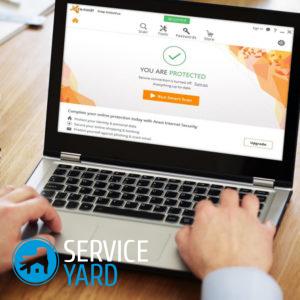
Żaden użytkownik nie spodoba się programowi, którego nie można usunąć z pamięci komputera. Niektóre programy nie spełniają potrzeb użytkownika i muszą zostać odinstalowane, ale ta operacja nie zawsze kończy się powodzeniem. Jak całkowicie usunąć Komodo? Wiele osób jest zainteresowanych tym pytaniem, dlatego podzielimy się instrukcją, która obejmuje kilka sposobów radzenia sobie z niechcianymi gośćmi na twoim komputerze.
do treści ↑Metoda nr 1
Wcześniej można było użyć specjalnego programu do usuwania, który pomógłby przeprowadzić całkowite usunięcie Comodo za pomocą kilku kliknięć. Ale pojawiła się Comodo szóstej wersji, która zawiera zaporę ogniową, przeglądarkę i system bezpieczeństwa, ale programiści nie zadali sobie trudu, aby stworzyć dobry deinstalator. Jak radzić sobie z takim gościem i co będzie musiał wykorzystać? Dowiedzmy się, jak usunąć Komodo za pomocą wbudowanych narzędzi systemu operacyjnego Windows.
Ważne! Ta metoda jest ważna tylko w tych przypadkach, gdy produkt producenta jest zainstalowany w systemie bez awarii i błędów.
Aby poprawnie przeprowadzić usuwanie, musisz wykonać następujące czynności:
- Przejdź do menu Start.
- W tym menu znajdź kartę „Panel sterowania”.
- Następnie przejdź do sekcji „Odinstaluj program”.
- Następnie poszukaj zniszczenia na naszej liście kandydatów i kliknij pozycję „Usuń / Zmień”.
- Na ekranie pojawi się Kreator dodawania lub usuwania programów, który dokładnie udostępnia dalsze instrukcje usuwania.
- Postępuj zgodnie z tymi instrukcjami, uruchom ponownie komputer i ciesz się wynikiem.
Metoda nr 2
Jeśli próby rozbiórki oprogramowania nie powiodły się, zapoznaj się z inną instrukcją dotyczącą pełnej dezinstalacji. I musisz wykonać następujące czynności:
- Uruchom ponownie komputer i uruchom system w trybie awaryjnym. Aby to zrobić, będziesz musiał nacisnąć klawisz F8 podczas uruchamiania i wybrać żądany tryb włączenia.
- Następnie przejdź do skrótu „Mój komputer” i poszukaj folderu z oprogramowaniem antywirusowym firmy Comodo. Domyślnie program ma następującą ścieżkę lokalizacji: Dysk C, Pliki programu, COMODO. Jeśli tak, to całkowicie usuń katalog.
- Teraz znajdź popularne oprogramowanie o nazwie „Ccleaner”. Uruchom go i aktywuj tryb „Oczyszczania”, a następnie wyczyść w „Rejestrze” ze wszystkich danych tymczasowych, opuszczonych katalogów i innych wpisów rejestru stron trzecich.
- Uruchom ponownie system operacyjny Windows i bądź zadowolony z wyniku.
Ważne! Plotka głosi, że deweloper wyposaży rynek w specjalne narzędzie do czyszczenia pamięci komputera.
Nadal nie możesz całkowicie usunąć Komodo? Pozostaje tylko korzystać z innego oprogramowania.
do treści ↑Metoda 3
Aby poprawnie odinstalować CIS, powinieneś rozważyć pracę specjalnego narzędzia do usuwania innych produktów od różnych programistów.
Zalecamy zapoznanie się z następującymi instrukcjami:
- Musisz pobrać specjalne narzędzie „UninstalletTool.exe”, które pomoże ci uporać się z pełnym czyszczeniem programu antywirusowego Komodo.
- Musisz wyłączyć tryb piaskownicy w irytującej aplikacji. Aby to zrobić, kliknij prawym przyciskiem myszy skrót programowy, w otwartym menu kontekstowym wybierz opcję o nazwie „Tryb piaskownicy” - „Nieaktywny”. Pozostaje tylko nacisnąć przycisk wyjścia.
- Następnie musisz użyć narzędzia omówionego w pierwszym akapicie.Rozpakuj i uruchom deinstalator.
- Otworzy się okno przed Tobą, w którym będziesz musiał wybrać produkt, którego usunięcie Cię interesuje, w naszym przypadku jest to „Odinstaluj Comodo Internet Security”.
- Oprogramowanie zapozna Cię z możliwymi zagrożeniami. Musisz potwierdzić swoją zgodę i nacisnąć klawisz „Enter”.
- Czekamy na zakończenie procesu usuwania i nie zapomnij zrestartować systemu operacyjnego Windows.
Materiał filmowy
Jeśli jeden z twoich znajomych lub znajomych nie wie, jak usunąć Komodo z komputera, możesz bezpiecznie przyjść im z pomocą. Pozostaje tylko dać ci jedną radę na przyszłość: następnym razem przed instalacją jakiegokolwiek narzędzia, pomyśl kilka razy!
- Jak wybrać odkurzacz, biorąc pod uwagę cechy domu i powłok?
- Na co zwrócić uwagę przy wyborze dostawy wody
- Jak szybko stworzyć komfort w domu - wskazówki dla gospodyń domowych
- Jak wybrać idealny telewizor - przydatne wskazówki
- Na co zwrócić uwagę wybierając żaluzje
- Jakie powinny być buty do biegania?
- Jakie przydatne rzeczy można kupić w sklepie ze sprzętem
- Recenzja Iphone 11 pro max
- Niż iPhone jest lepszy niż smartfony z Androidem



